Cara Mengelola Pesanan Online Lebih Baik di WordPress dengan StartBooking

Ingin mengelola pemesanan online dengan lebih baik di situs WordPress Anda? Banyak perusahaan dan individu WordPress mempercayai sistem pemesanan untuk mengelola bisnis dan klien mereka secara efisien. Pada artikel ini, kami akan menunjukkan kepada Anda cara mengelola pesanan online dengan lebih baik di WordPress dengan StartBooking.

Mengapa Mengelola Pesanan Online di WordPress dengan StartBooking?
Biasanya, website komersial memerlukan sistem Manajemen Reservasi Online sehingga pelanggan dapat memesan janji temu secara online tanpa menelepon.
Selain memberikan kenyamanan kepada pelanggan, ini juga memungkinkan Anda untuk mengatur waktu dan layanan Anda secara efektif. Ada banyak program pemesanan WordPress untuk dipilih. Berikut adalah beberapa hal yang harus dicari dalam solusi pemesanan online.
Apakah ini memungkinkan Anda untuk dengan mudah menambahkan formulir pemesanan ke situs web Anda?
Apakah fitur-fiturnya cukup dapat disesuaikan agar sesuai dengan bisnis Anda?
Apakah itu terintegrasi dengan layanan pihak ketiga seperti Google Kalender?
Apakah Anda memiliki penjadwal cerdas untuk menghindari duplikat atau janji temu yang salah?
Apakah Anda memiliki kemampuan untuk menambahkan jam kerja staf yang sangat berguna ke layanan seperti salon, spa, dll.?
Dengan itu, mari kita lihat cara mudah mengelola pemesanan online di WordPress dengan StartBooking.
Kelola Reservasi Online di WordPress dengan StartBooking
Pertama, Anda perlu mengunjungi situs web StartBooking untuk membuat akun. StartBooking adalah layanan berbayar, tetapi menawarkan paket gratis untuk pemula.
Setelah Anda mendaftar, Anda akan diarahkan ke dashboard akun Anda. Dari sini, Anda harus mengklik nama akun Anda di sudut kanan atas untuk mengakses halaman konfigurasi.

Pada halaman pengaturan Anda harus mengklik bagian “Jam” di kolom kiri dan kemudian mulai menyimpan jam buka untuk setiap hari.

Jika Anda menjalankan perusahaan multi-karyawan seperti spa atau salon, Anda dapat menambahkan karyawan Anda dengan masuk ke bagian pengguna Pengaturan Akun. Anda dapat mengedit jam, notifikasi, dan fitur untuk setiap pengguna.
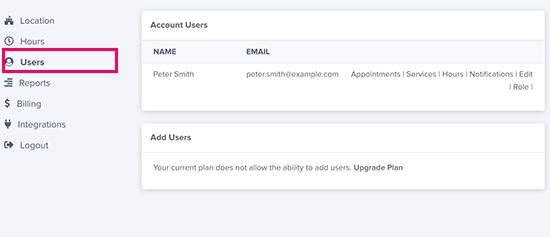
StartBooking memungkinkan Anda menambahkan lebih banyak layanan yang dapat dipesan pelanggan sebelumnya. Anda dapat mengunjungi halaman “Layanan” di mana “Layanan Sampel” telah ditambahkan.

Anda dapat mengedit atau menghapus layanan sampel. Anda juga dapat membuat layanan baru sesuai kebutuhan.
Pada halaman layanan baru, Anda dapat memasukkan judul dan deskripsi layanan yang disediakan. Kemudian Anda harus memilih durasi, biaya, pengguna (karyawan yang ditugaskan untuk tugas tersebut) dan menambahkan harganya.

Setelah selesai, klik tombol “Tambah Layanan” untuk menyimpan perubahan Anda. Ulangi proses untuk menambahkan lebih banyak layanan sesuai kebutuhan.
Sekarang setelah Anda mengatur akun StartBooking Anda, sambungkan ke WordPress dengan plugin cadangan WordPress Anda.
Kunjungi situs WordPress Anda untuk menginstal dan mengaktifkan plugin StartBooking. Untuk informasi lebih lanjut, lihat panduan langkah demi langkah kami tentang cara menginstal plugin WordPress.
Setelah aktivasi, plugin akan menambahkan item menu baru berlabel “Reserve” di sidebar admin WordPress. Mengkliknya akan membawa Anda ke halaman konfigurasi plugin.

Anda perlu mengklik tombol “Hubungkan akun saya” dan masuk dengan informasi akun StartBooking Anda. Setelah terhubung, Anda akan melihat halaman konfigurasi plugin.
Ini akan secara otomatis membuat halaman baru di situs WordPress Anda yang disebut “Pesan Sekarang” dan kode kartu untuk formulir pemesanan online di dalamnya.

Anda dapat mengklik tautan “Lihat Halaman” untuk melihat halaman sistem pemesanan online Anda beraksi.

Jika Anda memiliki beberapa layanan, pengguna pertama-tama akan melihat opsi untuk memilih satu, lalu klik Lanjutkan. Pada layar berikutnya, Anda dapat memilih tanggal dan waktu.

Pada langkah selanjutnya, pelanggan akan meninggalkan informasi kontak mereka dan menghemat waktu mereka.

StartBooking kemudian akan melihat pelanggan mengirim pesan konfirmasi dan mereka juga dapat melihat informasi pertemuan mereka di layar. Anda atau karyawan yang ditugaskan untuk layanan tersebut juga akan menerima email.
Jika Anda tidak ingin menggunakan halaman Pesan Sekarang yang dihasilkan oleh plugin, Anda juga dapat memilih halaman lain di situs WordPress Anda untuk melihat formulir pemesanan online. Cukup tambahkan nomor tag berikut ke halaman Anda.
[startbooking]
Kode tag ini menunjukkan alur lengkap formulir pemesanan dengan layanan, tanggal, waktu, dan informasi pelanggan.
Anda juga dapat membuat tombol undangan yang dapat Anda gunakan di halaman layanan Anda. Hanya gunakan kode tag berikut dengan ID layanan yang ditemukan di pengaturan plugin.
[startbooking_cta services=”4K59oyjEP”]Frisyrbok[/startbooking_cta]

Lihat dan kelola perjanjian pemesanan Anda secara online
StartBooking tidak hanya memudahkan pengguna untuk memesan, tetapi juga memungkinkan Anda mengatur waktu dengan mudah dengan dasbor sederhana.
Cukup buka situs web StartBooking dan Anda dapat melihat semua slot waktu khusus. Anda dapat mengubah tampilan kalender menjadi hari, minggu, atau bulan untuk melihat lebih banyak rapat, atau mengeklik rapat individu untuk melihat detailnya.

StartBooking juga dapat diintegrasikan ke dalam Kalender Google Anda untuk menyinkronkan janji temu Anda. Cukup buka pengaturan akun Anda dan kemudian klik pada tab “Integrasi”.

Anda harus mengeklik tombol sambungkan di sebelah Google Kalender. Ini akan membawa Anda ke Akun Google Anda, di mana Anda akan diminta untuk mengunjungi StartBooking untuk memperbarui Kalender Google Anda.

Klik tombol “Izinkan” untuk melanjutkan.
Anda kemudian akan dapat melihat semua janji temu di ponsel Anda menggunakan aplikasi Google Kalender.
Kami harap artikel ini membantu Anda menemukan cara yang lebih baik untuk menangani pesanan online di WordPress. Anda juga dapat melihat daftar plugin WordPress penting kami untuk situs web komersial.
Jika Anda menyukai artikel ini, berlangganan saluran kami YouTube untuk menonton video tutorial WordPress. Anda juga dapat menemukan kami di Twitter dan Facebook.



